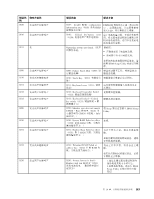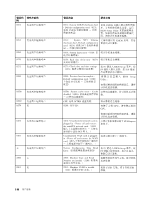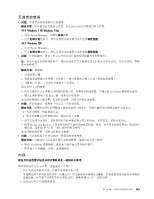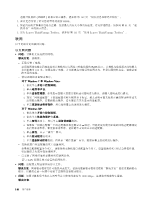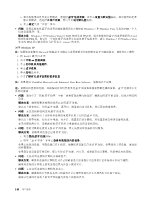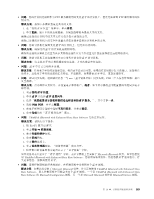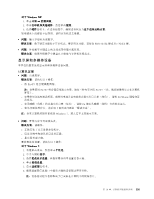Lenovo ThinkPad L421 (Simplified Chinese) User Guide - Page 164
解决方案:Windows 7 和 Windows Vista 以 XML 格式发送 PIM 项,但大多数支持
 |
View all Lenovo ThinkPad L421 manuals
Add to My Manuals
Save this manual to your list of manuals |
Page 164 highlights
5 6 Windows 7 和 Windows Vista 发出的 PIM(个人 Windows 7 和 Windows Vista 以 XML PIM vCard PIM Windows 7 和 Windows Vista 发出的 PIM contact 对于 Windows XP Microsoft 1. 按 Fn+F5 2 3 4 5 6 ThinkPad Bluetooth with Enhanced Data Rate Software 1 2 148

5. 如果您使用的是耳麦应用模式,请选择
蓝
牙
免持音频,并单击设置为默认值按钮。如果使用的是音
像应用模式,请选择立体声音频,然后单击设为默认值按钮。
6. 单击确定关闭“声音”窗口。
•
问题:任何其他支持
蓝牙
的设备的地址簿都无法正确接收 Windows 7 和 Windows Vista 发出的 PIM(个人
信息管理程序)项。
解决方案:Windows 7 和 Windows Vista 以 XML 格式发送 PIM 项,但大多数支持
蓝牙
的设备都采用 vCard
格式处理 PIM 项。如果另一个支持
蓝牙
的设备可以通过
蓝牙
接收文件,那么 Windows 7 和 Windows Vista
发出的 PIM 项可能会保存为扩展名为 .contact 的文件。
对于 Windows XP
注:如果您正在使用 Microsoft 标准
蓝牙
功能并且希望查看有关如何使用
蓝牙
功能的信息,请执行以下操作:
1. 按 Fn+F5 键开启
蓝牙
。
2. 单击开始
➙
控制面板。
3. 单击打印机和其他硬件。
4. 单击
蓝
牙
设备。
5. 单击选项选项卡。
6. 单击了解有关
蓝
牙
设置的更多信息
注:如果使用 ThinkPad
Bluetooth
with Enhanced Data Rate Software,请参阅以下说明。
注:请随时检查您的连接,并确保没有任何其他支持
蓝牙
的设备在搜索您要连接的设备。
蓝牙
连接中不允
许同时搜索。
•
问题:通过单击“我的
蓝牙
位置”中的“查看有效范围内的设备”搜索支持
蓝牙
的设备,但找不到任何
设备。
解决方案:确保您要连接到的设备已启用
蓝牙
连接。
确认以上的事项后,关闭
蓝牙
电源,再开启,或重新启动计算机。然后再次搜索设备。
•
问题:无法连接到任何支持
蓝牙
的设备。
解决方案:确保开启了计算机和设备的电源并启用了它们的
蓝牙
天线。
确认以上的事项后,关闭
蓝牙
电源,再开启,或重新启动计算机。然后重新建立和该设备的连接。
如果问题仍然存在,请重新安装
蓝牙
软件并重新建立与该设备的连接。
•
问题:您的计算机连接到支持
蓝牙
的设备,但无法使用该设备的任何服务。
解决方案:请确保该设备已启用
蓝牙
连接。
1. 双击我的
蓝
牙
位置图标。
2. 转至“
蓝牙
任务”并单击查看有效范围内的设备。
如果无法找到设备,可能设备已停止响应。请确保该设备已启用
蓝牙
连接。如果找到了该设备,请连接
到所需服务。
如果您肯定设备是有响应的,那么关闭
蓝牙
电源,再开启,或重新启动计算机。然后尝试再次连接。
•
问题:无法从所连接的计算机中抽取名片。
解决方案:确保所连接的计算机有其自己的缺省名片应用程序并且该名片已准备好可以用于通信。
确保所连接的计算机上的安全性设置允许您下载该名片。
•
问题:无法向所连接的计算机发送名片。
解决方案:确保您的计算机有其自己的缺省名片应用程序且该名片已准备好可以用于通信。
确保已连接的计算机上的安全性设置允许您上载您的名片。
148
148
148
用户指南